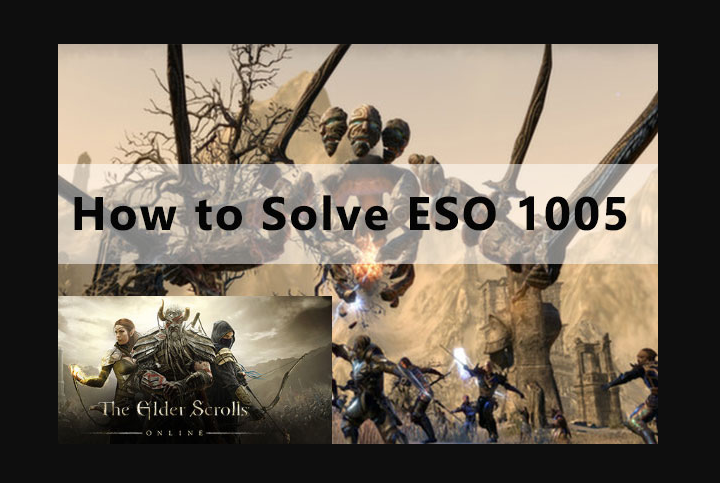Slik løser du iPhone-feil 'Kunne ikke aktivere mobildatanettverk'
I dag diskuterer vi iPhone feil, dvs. Kunne ikke aktivere mobildatanettverk . Da den nye iPhone-oppdateringen ble lansert for publikum, ble det oppdaget flere feil. Et vanlig problem som mange mennesker møter er kunne ikke aktivere mobildatanettverk feilmelding når du kobler til Wifi. Meldinger og samtaler fungerer som de skal, men nettlesing påvirkes.
Hvis du er den som står overfor en slik feil, må du ikke bekymre deg lenger. Du er på rett sted nå. Veiledningen handler om hvordan du kan løse problemet. Vi har samlet mange triks der du kan løse problemet med mobilnettverket på din iPhone. La oss sjekke de enkleste metodene for å fikse Kunne ikke aktivere mobildatanettverk.
Feilårsaker:
Her er hovedårsakene, før du fortsetter å fikse det, ta en titt på hvorfor denne feilen vises:
- Feil APN-informasjon: Denne feilen forårsaket på grunn av feil APN-detaljer (Access Point Name) som er lagret i nettverksinnstillingene.
- Feil i oppdatert iOS: Noen brukere hevdet at nettverket deres etter oppdatering til den nyeste versjonen dukket opp med feilene på grunn av feil.
- Dårlig nettverkstilkobling: Mens du går til WiFi-tilkobling, stopper internett et øyeblikk. Kontinuerlig sammenbrudd av nettverket resulterer i at feilen dukker opp, kunne ikke aktivere mobildatanettverket.
Ta en ordentlig sikkerhetskopi
Først må du ta en ordentlig sikkerhetskopi av alle iPhone-dataene dine før feilsøking. Sikkerhetskopiering sørger for at dine personlige data er trygge og sikkert gjemt bort i tilfelle du vil ha det, eller hvis iPhone trenger en gjenoppretting.
Sjekk feilmeldingen
Hvis meldingen dukker opp at du aktiverer mobildata (eller mobil) eller bruker WiFi for å få tilgang til data, følger du trinnene først.
vis fjernede reddit-innlegg

Metode 1 - Profilkontroll
Trinn 1:
Gå over til Innstillinger > generell > VPN (hvis den eksisterer).
Steg 2:
Se for et alternativ kjent som Profiler .
Trinn 3:
Tørk av alt du har oppført i Profiler seksjon.
Trinn 4:
Slå av, og start deretter mobilen på nytt.
Metode 2: LTE-tilkoblingsproblem
Mens du gjør dette, vil du følge noen enkle trinn som vi har diskutert nedenfor:
hvordan du legger til skyggelister i minecraft windows 10
Trinn 1:
Gå over til Innstillinger-menyen på iOS-enheten din.
Steg 2:
Velg deretter Mobil blant de forskjellige alternativene.
varsling lyder ios 10
Trinn 3:
Klikk på ikonet for mobildataalternativer.
Trinn 4:
Se nå om utvidet LTE-modus er aktivert.
Trinn 5:
Hvis det ikke er aktivert, klikker du på ikonet for å aktivere det.
I noen tilfeller, hvis enheten ikke har noen store problemer, vil denne teknikken løse problemet ditt. Hvis det ikke løser problemet, kan du sjekke den andre metoden som er nevnt nedenfor.
Metode 3: Start iPhone på nytt
Løsningen løser mange problemer der mobildata ikke kan slås på enheter som opererer over hele verden. Men når denne teknikken innebærer omstart av enheten din, vil du følge hvert trinn nøye. Her er noen metoder for å starte enheten på nytt for å løse dette problemet:
iOS 11 og nyere
- Gå over til Innstillinger-menyen.
- Åpne deretter fanen Generelt.
- Velg alternativet Slå av.
Enheten din vil starte på nytt raskt, og problemet ditt kan løses.
På iPad, iPhone 8 og iPod Touch
- Trykk og hold nede den øverste knappen på iPhone i 10 sekunder til du ser en glidebryter på skjermen.
- Ta deretter glidebryteren til ‘0; slik at enheten kan slå seg helt av.
- Når enheten er avsluttet, trykker du på og holder inne knappen til Apple-logoen vises på skjermen.
Enheten din har startet på nytt, og problemet kan løses.
På en iPhone X
- Trykk og hold på sideknappen på iPhone til du ser en glidebryter på skjermen.
- Så bring glidebryteren til ‘0’ slik at enheten kan slå seg av helt.
- Når enheten er avsluttet, trykker du på og holder nede knappen til du ser Apple-logoen på skjermen.
Enheten din har startet på nytt, og problemet kan løses.
Metode 4: APN-innstillinger
Noen mobiltelefoner vil at du skal bruke tilgangspunktnavn (APN) for mobildatatjenester på enheten din. Imidlertid vil disse innstillingene tilbakestilles for å flytte tilbake til operatørens standard APN-informasjon.
hvordan du skriver ut gmail uten overskrift
Trinn 1:
Først besøk Innstillinger> Mobil> Alternativer for mobildata> Mobilnettverk for å se dine nåværende APN-innstillinger. Ta deretter kontakt med operatøren din og sjekk at iPhone bruker de nøyaktige APN-innstillingene.
Alternativt, prøv å tilbakestille APN
- For iPhone, gå over til Innstillinger> Mobil> Mobildata> Tilbakestill innstillinger
- For mobil-iPads vil du slette konfigurasjonsprofilen og legge den til igjen ved å flytte til Innstillinger> Generelt> Profil
Metode 5: Tilbakestilling av nettverk
Trinn 1:
Gå over til Innstillinger fra startskjermen.
Steg 2:
Klikk generell .
goodnotes app for android
Trinn 3:
Velge Nullstille .
Trinn 4:
Å velge Tilbakestill nettverksinnstillinger .
Trinn 5:
Slå av iPhone ved å trykke og holde inne Sov / våkne knappen øverst på enheten, og deretter flytte Av glidebryteren.
Trinn 6:
Vent noen sekunder, og slå deretter iPhone på igjen.
Trinn 7:
Åpne deretter en nettleser og se om ting fungerer som vi tror.
Konklusjon:
Jeg håper du nå kan løse problemet ditt, da vi dekket all informasjon angående denne feilen. Hvis du fremdeles står overfor problemet, kan du prøve å bruke gitte metoder separat. Kontakt også Apple-kundeservice, men før du gjør dette, anbefaler vi at du prøver å gjenopprette enheten.
Hvis du har spørsmål og spørsmål, så gi oss beskjed i kommentarfeltet nedenfor.
Takk skal du ha!
Les også: